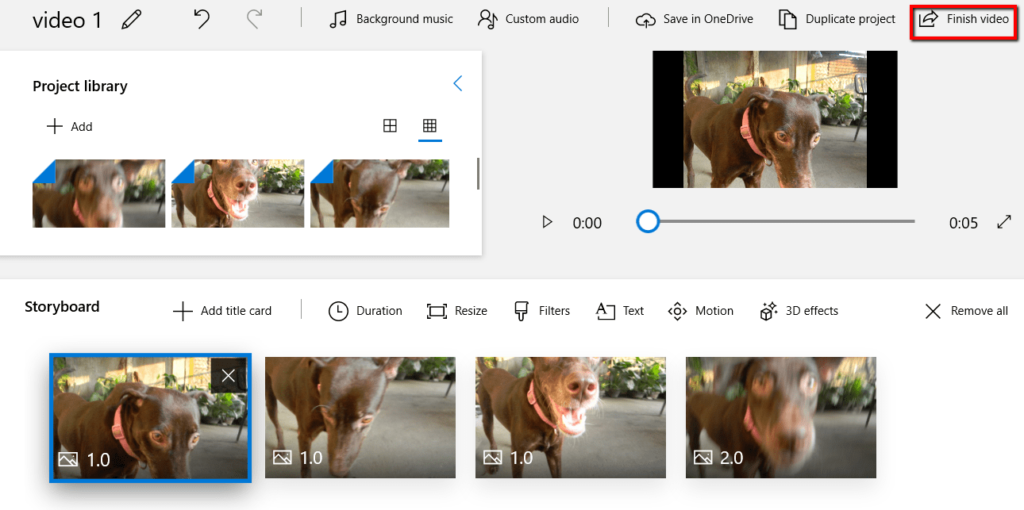您无需聘请专业的视频制作者(video maker)来制作您自己的电影。你可以自己做,如果你认为你需要为这个项目花一毛钱,那你就错了。
今天,您将学习如何以简单的方式将图片制作成电影。使用这种方法,您可以以更愉快的方式欣赏您的照片。

你需要什么
USB数据线(USB cable)、图片(在文件夹或数码相机中)和视频编辑软件是您将图片制作成电影所需的东西。
您可以使用任何视频编辑器(video editor),但您应该考虑使用Windows Movie Maker或内置程序。这样(Doing)做意味着您不必为此项目 下载第三方工具。(party tool)
过程
- 首先,启动您的视频编辑器(video editor)。按下 Win 键后,您可以通过键入视频编辑器来执行此操作。(video editor)

- 然后点击导入(Import)。
- 如果您已将要使用的图片加载到计算机中的文件夹中,请选择从文件夹中(from a folder)导入(Import) 。如果它们仍在数码相机的存储卡(memory card)中,请选择从 USB 设备导入(Import from a USB device)。

- 通过勾选照片右上角的框,选择要添加到电影中的照片。然后,选择+ Add to.

- 然后会出现一个窗口。它要求您指定要添加所选图片的位置。在那里,选择带有音乐的新视频(New video with music)。

- 然后,您将为您的新视频命名(Name your new video)。输入名称后,单击创建视频(Create video)。

- 输入电影的基本详细信息后,您将可以访问Storyboard。在这里,您可以使用提供给您的许多选项来编辑您的电影。
- 在这里,您可以随心所欲地玩耍。您可以+ Add title card、设置电影的持续时间(Duration)、调整大小(Resize)、使用过滤器(Filters)、添加文本(Text)、选择运动(Motion)和添加3D 效果(3D effects)。

- 你在这个阶段所做的并不是最终的。您可以随时点击播放(play)按钮查看您的进度。这样做可以让您观看您的电影。
- 如果您想删除所做的所有编辑,也可以。只需(Just)点击Remove all。

提醒
请记住(Remember)不要一字不差地按照此处的说明进行操作。如前所述,此处使用的视频编辑器(video editor)是 Windows 内置程序。您需要注意您正在使用的设备。
如果您使用的是Mac,您还可以使用其内置的电影制作工具(its built-in movie maker)。虽然确切的过程可能不同,但这个概念仍然存在。
完成你的电影
- 如果你对这部电影 100% 满意,你就可以结束了。从顶部选择完成视频。(Finish video )
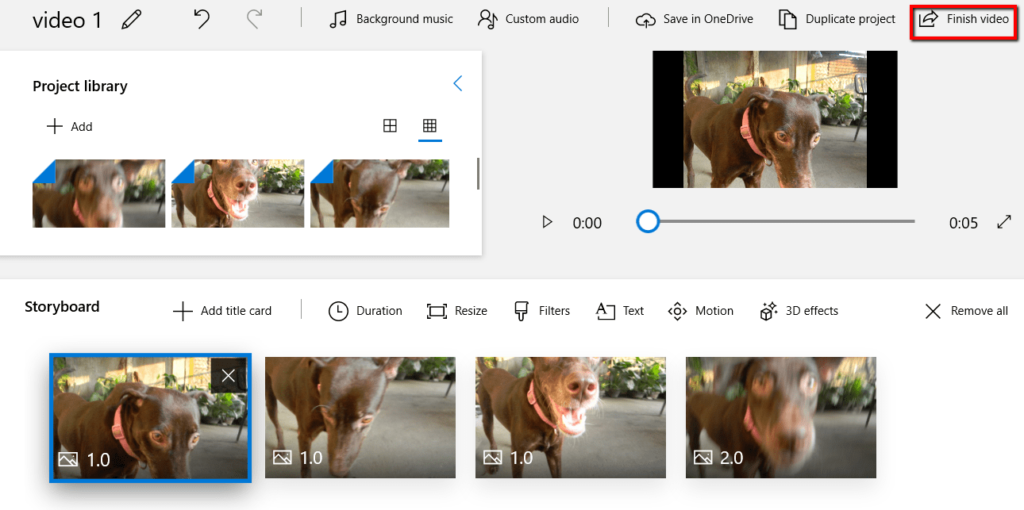
- 然后会出现一个窗口。它将为您提供完成项目的不同选项。选择一个适合你的目的。

How To Convert Pictures Into a Movie The Easy Way
Yoυ don’t need to hire a professional video maker to whip up your own mоvіe. You can do it on your own and if you think you need to spend a dime for this project, уou’re mіstaken.
Today, you’ll learn how to make pictures into a movie the easy way. With this approach, you can admire your pictures in a more enjoyable way.

What You Need
A USB cable, pictures (in a folder or digital camera), and video-editing software are the things you need to make a movie out of your pictures.
You can go with any video editor, but you should consider using Windows Movie Maker or a built-in program. Doing so means you won’t have to download a third party tool for this project.
The Process
- To begin, launch your video editor. You can do this by typing video editor once you press the Win key.

- Then click on Import.
- If you’ve already loaded the pictures that you want to use into a folder in your computer, choose to Import from a folder. If they are still in your digital camera’s memory card, choose to Import from a USB device.

- Select the pictures that you want to add to your movie by ticking the box on the upper right of the photo. Then, choose + Add to.

- A window will then appear. It asks you to specify where you want to add the selected pictures. There, choose New video with music.

- You will then Name your new video. After you enter a name, click Create video.

- Once you enter the basic details for your movie, you will get access to your Storyboard. Here, you can edit your movie using the many options presented to you.
- Here, you get to play around as much as you want. You can + Add title card, set your movie’s Duration, Resize, use Filters, add Text, select Motion, and add 3D effects.

- What you do during this stage is not final. You can always check out your progress by clicking the play button. Doing so lets you watch your movie in action.
- If you want to erase all the edits you made, that’s fine, too. Just hit Remove all.

Reminder
Remember not to follow the instructions here word for word. As mentioned, the video editor used here is a Windows built-in program. You need to be mindful of the device you’re using.
If you’re using a Mac, you can also use its built-in movie maker. While the exact process may be different, the concept still remains.
Finishing Your Movie
- If you’re 100% satisfied with the movie, you can wrap things up. Choose Finish video from the top.
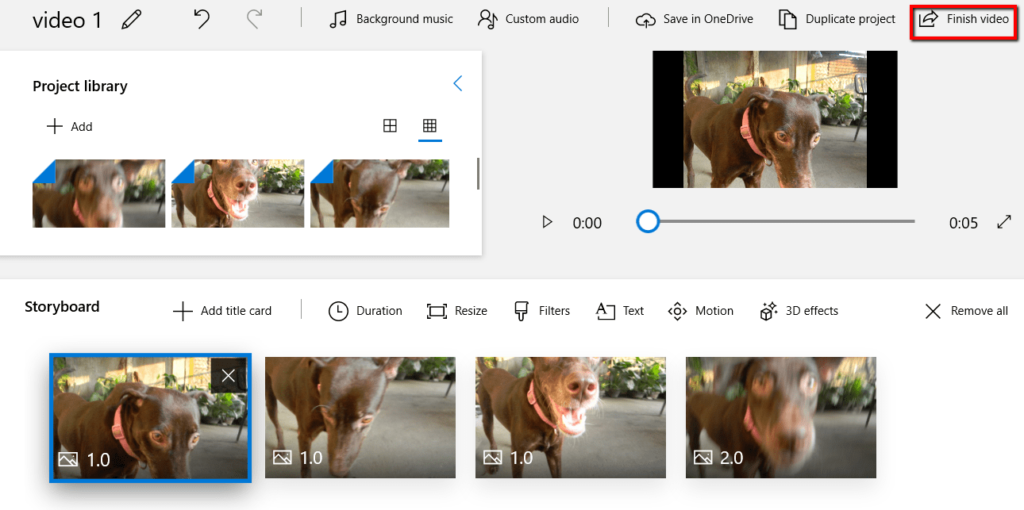
- A window will then appear. It will present you with the different options for your finished project. Choose the one that fits your purpose.